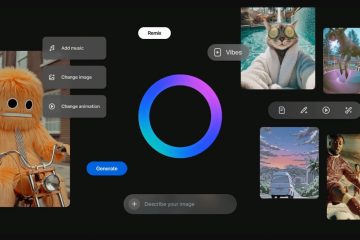Portweiterleitung ist erforderlich, wenn Sie möchten, dass Spieler außerhalb Ihres Heimnetzwerks Ihrem Minecraft-Server beitreten. Ohne einen offenen Port kann der Datenverkehr das Gerät, auf dem Ihr Server läuft, nicht erreichen. In dieser aktualisierten Anleitung wird zum Zeitpunkt des Verfassens erläutert, wie Sie einen Minecraft-Server portieren, wie Sie Ihren Server-Port einstellen, wie Sie den Port durch Ihre Firewall zulassen und wie Sie Ihren Router für ein stabiles Multiplayer-Gameplay konfigurieren.
Das primäre Schlüsselwort, wie man einen Minecraft-Server portiert, erscheint natürlich in dieser Anleitung, wobei sekundäre Phrasen wie „Minecraft-Portweiterleitung“, „Minecraft-Server-Port öffnen“ und „Minecraft-Multiplayer aktivieren“ hinzugefügt wurden, wo dies für die Suchrelevanz angemessen ist.
Standard-Minecraft-Server-Ports
Minecraft erfordert je nach der von Ihnen ausgeführten Edition bestimmte Ports. Diese müssen mit Ihrer Serverkonfiguration übereinstimmen, bevor Sie die Portweiterleitung durchführen.
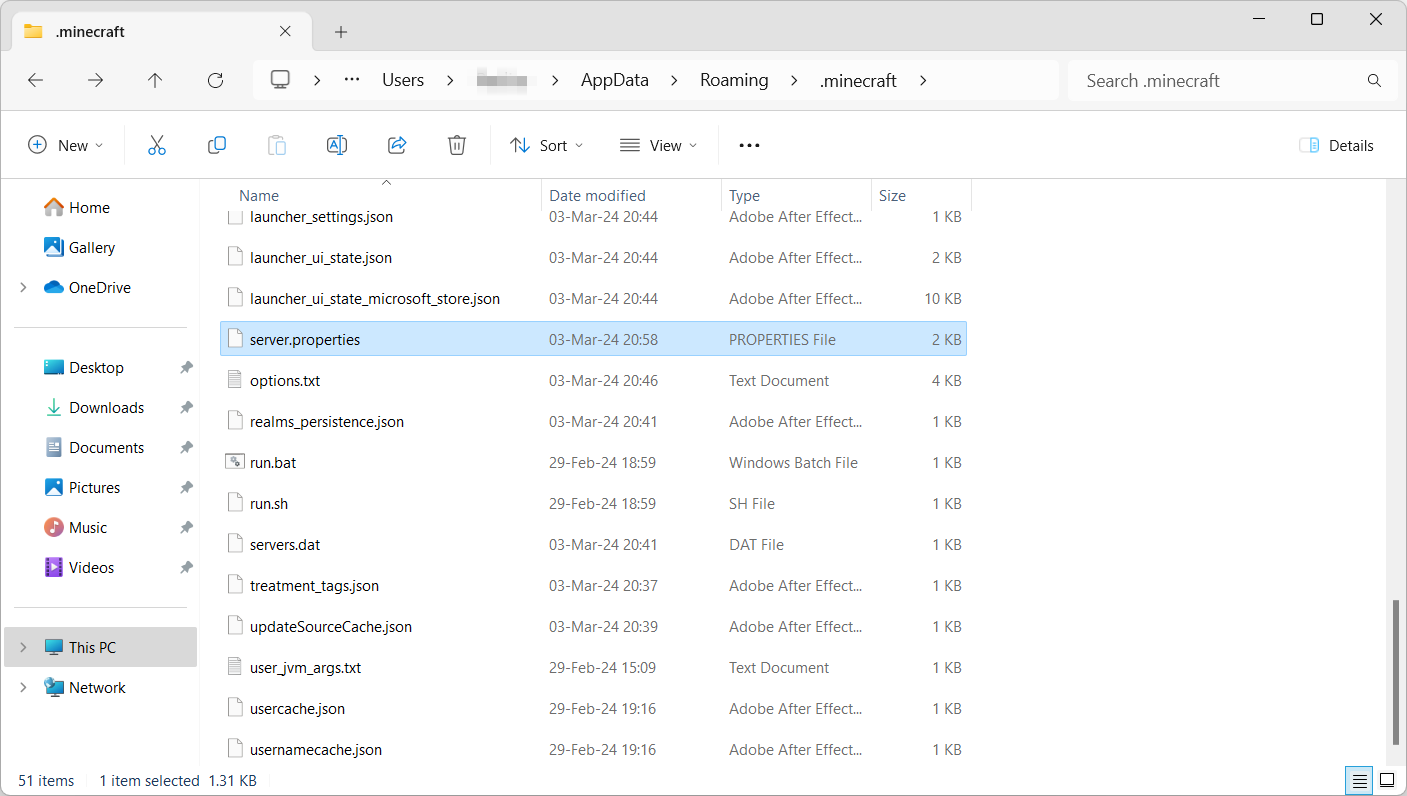 25565 für Minecraft Java Edition. 19132 und 19133 für Minecraft Bedrock Edition unter Verwendung von TCP und UDP.
25565 für Minecraft Java Edition. 19132 und 19133 für Minecraft Bedrock Edition unter Verwendung von TCP und UDP.
Sie können den Port in den Servereinstellungen ändern, aber das Festhalten an den Standardeinstellungen vereinfacht die Einrichtung.
Schritt 1: Legen Sie den Port in Ihrer Serverkonfiguration fest
Ihr Minecraft-Server überwacht nur den Port, der in der Datei server.properties definiert ist. Bestätigen oder ändern Sie diese Einstellung, bevor Sie Ihren Router anpassen.
Öffnen Sie Ihren Minecraft-Serverordner. Suchen Sie die Datei mit dem Namen server.properties. 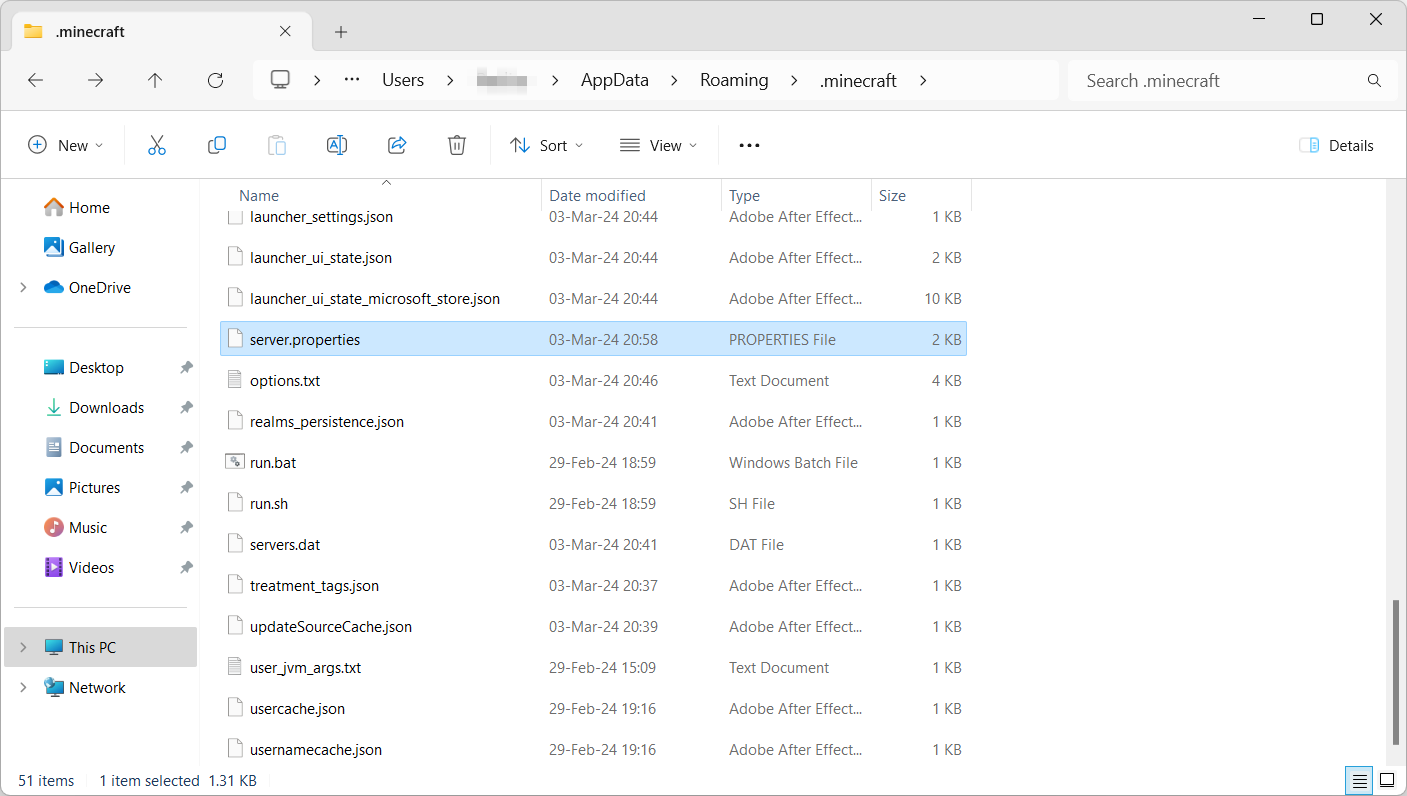 Klicken Sie mit der rechten Maustaste und öffnen Sie es mit Notepad oder einem anderen Texteditor. Suchen Sie die Zeile mit dem Namen server-port.
Klicken Sie mit der rechten Maustaste und öffnen Sie es mit Notepad oder einem anderen Texteditor. Suchen Sie die Zeile mit dem Namen server-port. 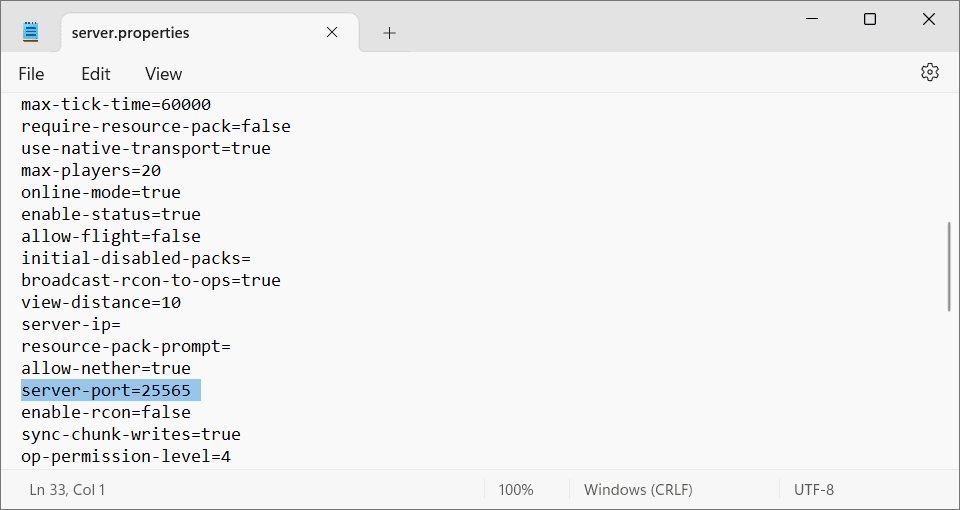
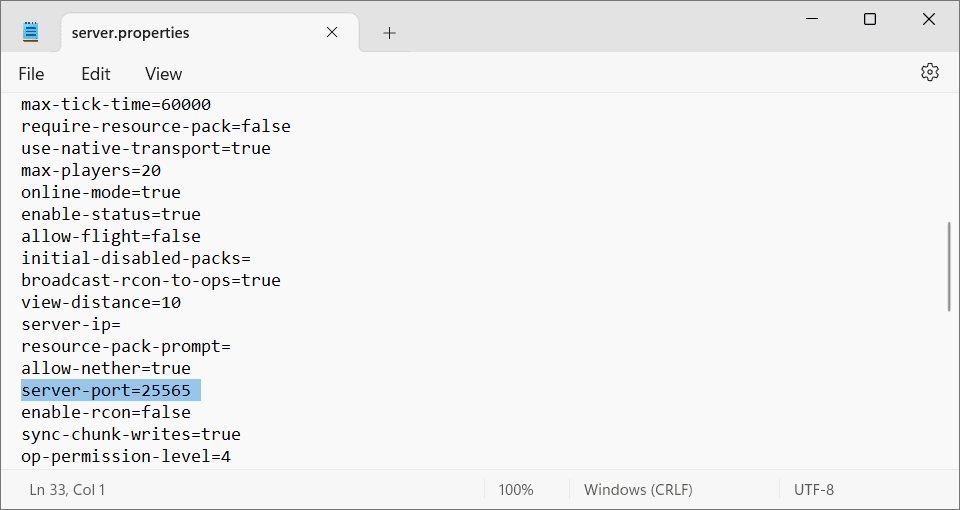 Geben Sie Ihre Präferenz ein B. 25565 für Java Edition. Speichern Sie Ihre Änderungen. Starten Sie Ihren Minecraft-Server neu, um die neue Konfiguration zu übernehmen.
Geben Sie Ihre Präferenz ein B. 25565 für Java Edition. Speichern Sie Ihre Änderungen. Starten Sie Ihren Minecraft-Server neu, um die neue Konfiguration zu übernehmen.
Bedrock Edition verwendet die oben aufgeführten Ports und speichert sie in der Datei bedrock_server.properties, falls Sie sie anpassen müssen.
Schritt 2: Lassen Sie den Minecraft-Port durch Ihre Firewall zulassen
Wenn Ihre System-Firewall eingehende Verbindungen blockiert, funktioniert die Portweiterleitung nicht, selbst wenn Ihr Router richtig konfiguriert ist. Erlauben Sie den Minecraft-Port in der Firewall Ihres Betriebssystems, um Verbindungsfehler zu vermeiden.
Windows-Firewall
Öffnen Sie das Startmenü und suchen Sie nach „Windows Defender Firewall“. Wählen Sie Erweiterte Einstellungen. 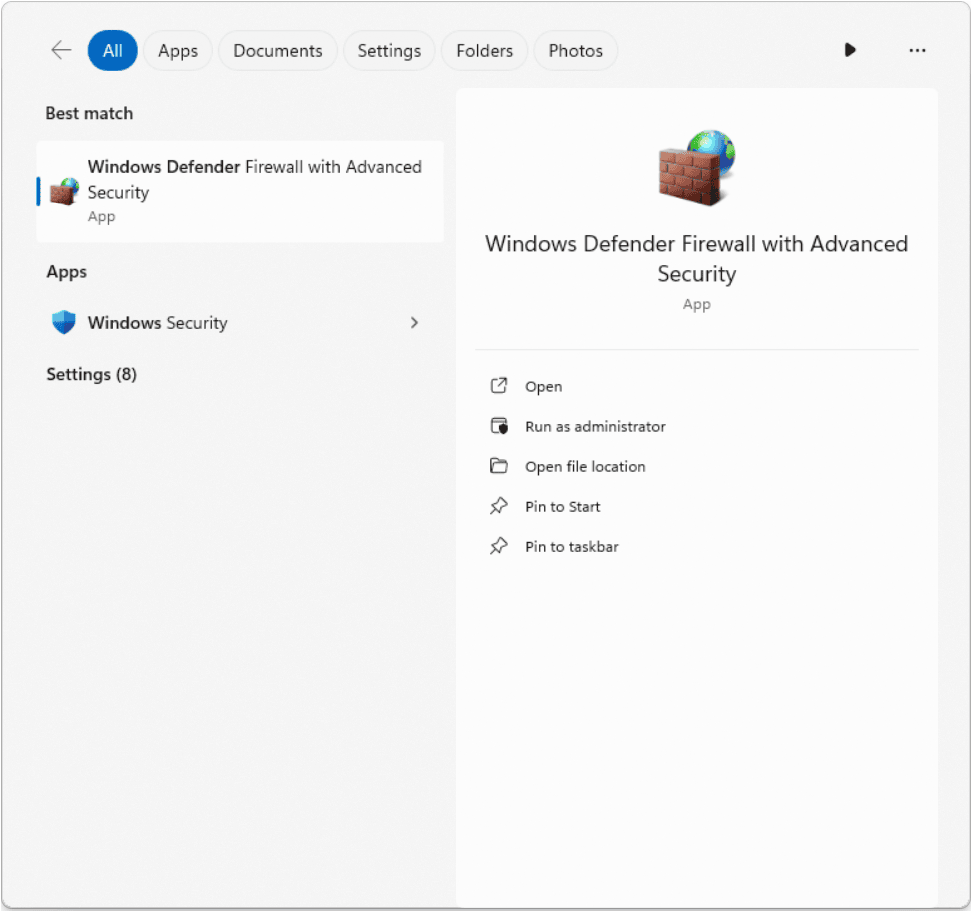
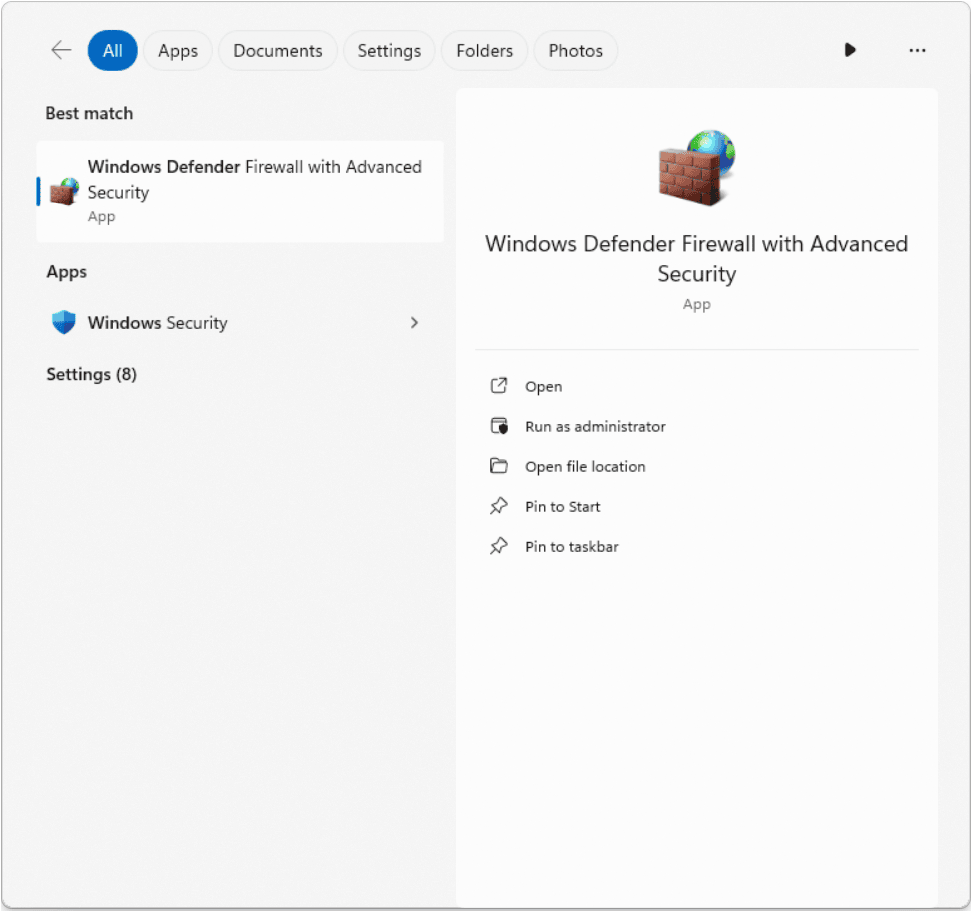 Klicken Sie links auf Eingehende Regeln. Wählen Sie „Neue Regel“. Wählen Sie Port. Wählen Sie TCP und geben Sie Port 25565 oder den zuvor konfigurierten Port ein. Klicken Sie auf Verbindung zulassen. Geben Sie der Regel einen Namen und klicken Sie auf Fertig stellen. Erstellen Sie bei Bedarf eine zweite Eingangsregel für UDP unter Verwendung desselben Ports für Bedrock.
Klicken Sie links auf Eingehende Regeln. Wählen Sie „Neue Regel“. Wählen Sie Port. Wählen Sie TCP und geben Sie Port 25565 oder den zuvor konfigurierten Port ein. Klicken Sie auf Verbindung zulassen. Geben Sie der Regel einen Namen und klicken Sie auf Fertig stellen. Erstellen Sie bei Bedarf eine zweite Eingangsregel für UDP unter Verwendung desselben Ports für Bedrock.
macOS-Firewall
Öffnen Sie die Systemeinstellungen. Wählen Sie Netzwerk. Scrollen Sie zu Firewall und aktivieren Sie sie bei Bedarf. Fügen Sie Java oder die Minecraft-Serveranwendung zur Liste der zulässigen Apps hinzu.
Linux Firewall
Der Befehl variiert je nach Distribution, aber gängige Beispiele sind:
sudo ufwallow 25565 für Java Edition. sudo ufwallow 19132 und sudo ufwallow 19133 für die Bedrock Edition.
Nachdem Sie diese Regeln angepasst haben, starten Sie den Server neu, um zu bestätigen, dass die Firewall eingehende Verbindungen nicht mehr blockiert.
Schritt 3: Finden Sie die lokale IP-Adresse Ihres Computers
Ihr Router muss wissen, welches Gerät Minecraft-Verkehr empfangen soll. Diese Adresse unterscheidet sich von Ihrer öffentlichen IP.
Öffnen Sie die Eingabeaufforderung unter Windows und geben Sie ipconfig ein. Suchen Sie die IPv4-Adresse, die normalerweise mit 192.168 oder 10.0 beginnt. Öffnen Sie auf dem Mac die Systemeinstellungen, wählen Sie „Netzwerk“ und zeigen Sie die lokale IP unter Ihrer aktiven Verbindung an.
Notieren Sie sich diese Adresse. Sie geben es während der Portweiterleitung in Ihren Router ein.
Schritt 4: Greifen Sie auf das Admin-Panel Ihres Routers zu
Öffnen Sie Ihren Browser. Geben Sie die Gateway-Adresse Ihres Routers ein. Die meisten Router verwenden 192.168.1.1 oder 192.168.0.1. Melden Sie sich mit Ihrem Administrator-Benutzernamen und-Passwort an. Überprüfen Sie das Etikett auf Ihrem Router, wenn Sie die Anmeldeinformationen nicht kennen.
Sobald Sie angemeldet sind, können Sie auf alle NAT-und Firewall-Einstellungen zugreifen.
Verschiedene Router-Marken geben dieser Funktion unterschiedliche Bezeichnungen. Suchen Sie nach Optionen wie:
Portweiterleitung NAT Weiterleitung virtueller Serveranwendungen und Gaming Erweitertes NAT
Jedes Menü, das benutzerdefinierte Portregeln zulässt, funktioniert.
Schritt 6: Erstellen Sie eine neue Portweiterleitungsregel
Fügen Sie einen neuen Eintrag im Menü „Portweiterleitung“ oder „Virtuelle Server“ hinzu. Geben Sie Ihren Minecraft-Port ein, z. B. 25565 für Java oder 19132 und 19133 für Bedrock. Geben Sie die lokale IP-Adresse Ihres Computers aus Schritt 3 ein. Wählen Sie TCP für Java Edition und sowohl TCP als auch UDP für Bedrock. Aktivieren Sie die Regel und speichern Sie Ihre Einstellungen.
Dadurch wird Ihrem Router genau mitgeteilt, wohin er externen Minecraft-Verkehr senden soll.
Schritt 7: Starten Sie Ihren Router neu
Verwenden Sie die Neustartoption in Ihrer Router-Schnittstelle, falls verfügbar. Trennen Sie den Router vom Stromnetz und schließen Sie ihn erneut an, wenn keine Neustart-Taste vorhanden ist. Warten Sie, bis sich alle Lichter stabilisiert haben, bevor Sie fortfahren.
Durch einen Neustart wird die neue Portweiterleitungsregel aktiviert.
Schritt 8: Testen Sie Ihren Minecraft-Server-Port
Suchen Sie online nach einem Tool zur Portüberprüfung. Starten Sie Ihren Minecraft-Server auf Ihrem Computer. Geben Sie Ihre Portnummer ein, um zu bestätigen, dass er geöffnet ist. Wenn der Port als offen angezeigt wird, sollten Multiplayer-Verbindungen normal funktionieren.
Wenn der Port geschlossen bleibt, vergewissern Sie sich, dass Ihr Server läuft, Ihre Firewall-Regeln korrekt sind und die Router-Regel auf das richtige Gerät verweist.
Schritt 9: Teilen Sie Ihre Server-IP mit Spielern
Suchen Sie mit einem Browser nach Ihrer öffentlichen IP-Adresse. Teilen Sie es im Format publicIP:25565 für Java Edition. Geben Sie den Spielern für die Bedrock Edition die korrekte Portnummer an, die in Ihrer Datei bedrock_server.properties aufgeführt ist.
Spieler außerhalb Ihres Netzwerks können sich jetzt direkt mit Ihrem Server verbinden.
Weisen Sie eine statische lokale IP zu, um zu verhindern, dass Ihr Gerät die Adresse ändert. Verwenden Sie für ein stabiles Hosting eine kabelgebundene Ethernet-Verbindung. Stellen Sie sicher, dass Java oder die ausführbare Bedrock-Datei durch Ihre System-Firewall zugelassen werden. Erwägen Sie einen dynamischen DNS-Dienst, wenn sich Ihre öffentliche IP häufig ändert.
Fazit
Wenn Sie lernen, wie Sie einen Minecraft-Server portieren, können Sie Welten hosten, denen Freunde von überall aus beitreten können. Indem Sie Ihren Server-Port konfigurieren, Ihre Firewall anpassen, die richtigen Ports auf Ihrem Router öffnen und die Verbindung testen, schaffen Sie ein reibungsloses und zuverlässiges Multiplayer-Erlebnis. Befolgen Sie zum Zeitpunkt des Schreibens die Schritte in dieser Anleitung, um den Minecraft-Mehrspielermodus sicher zu aktivieren und eine stabile Serverumgebung zu genießen.